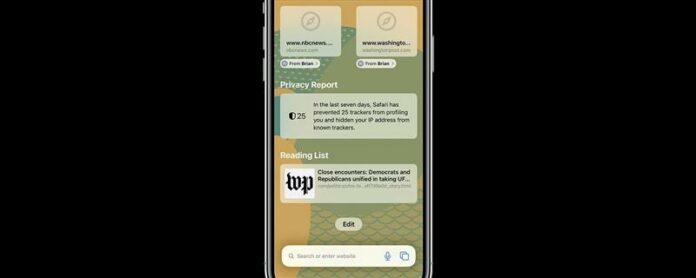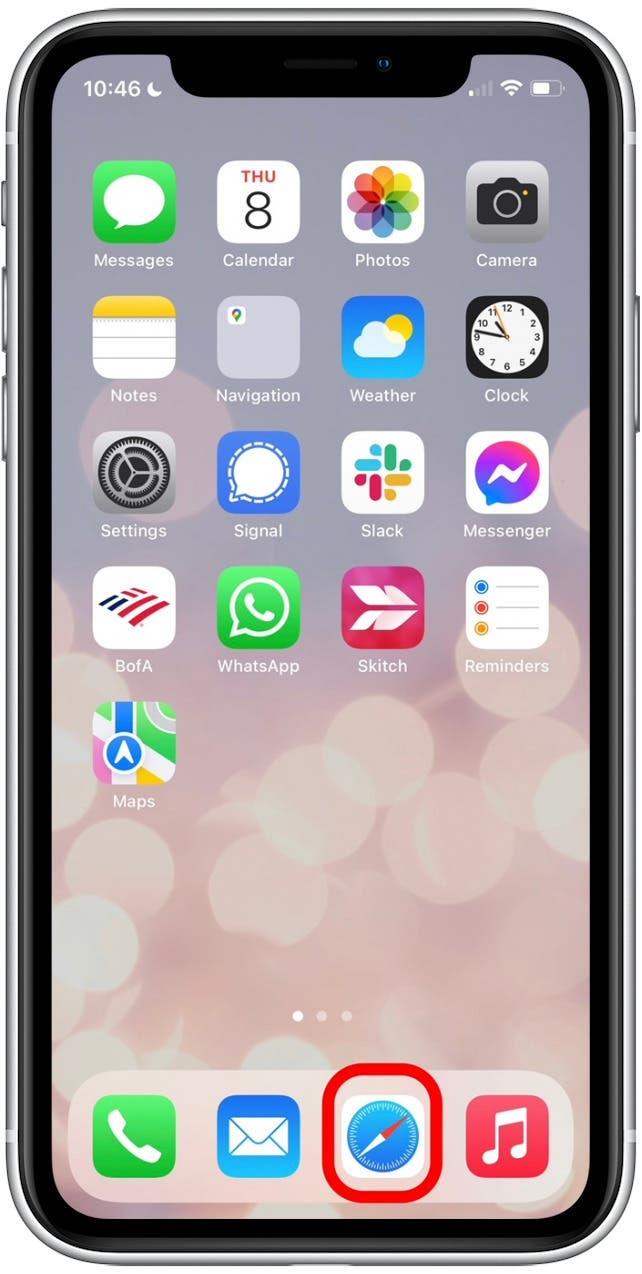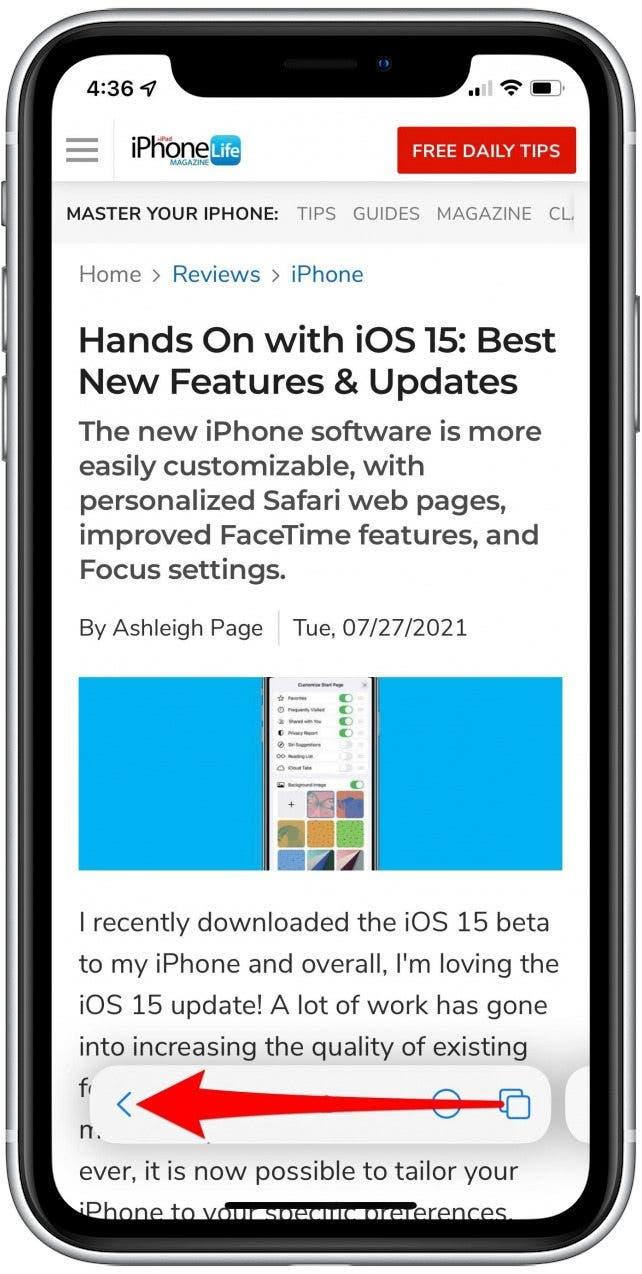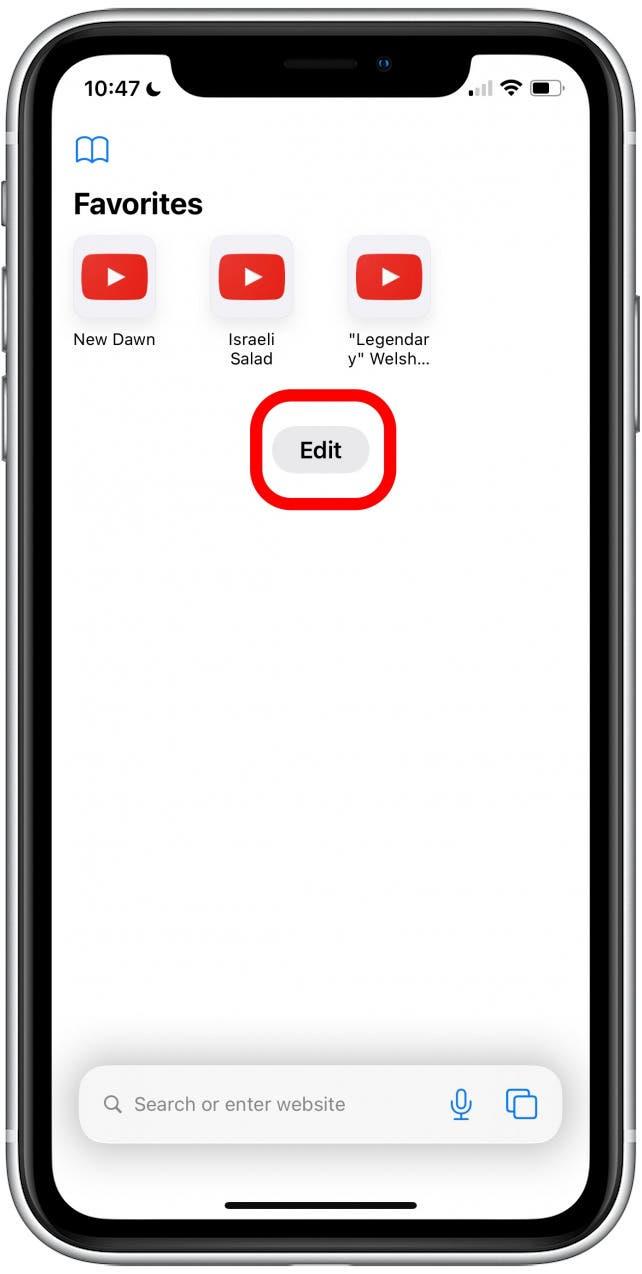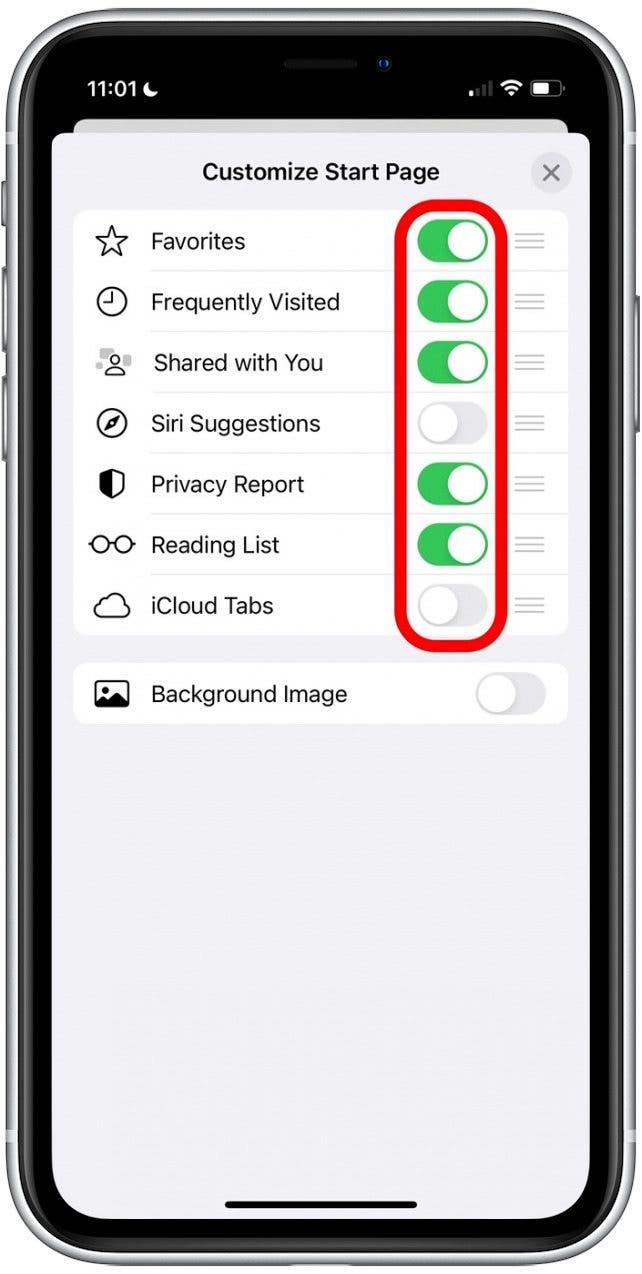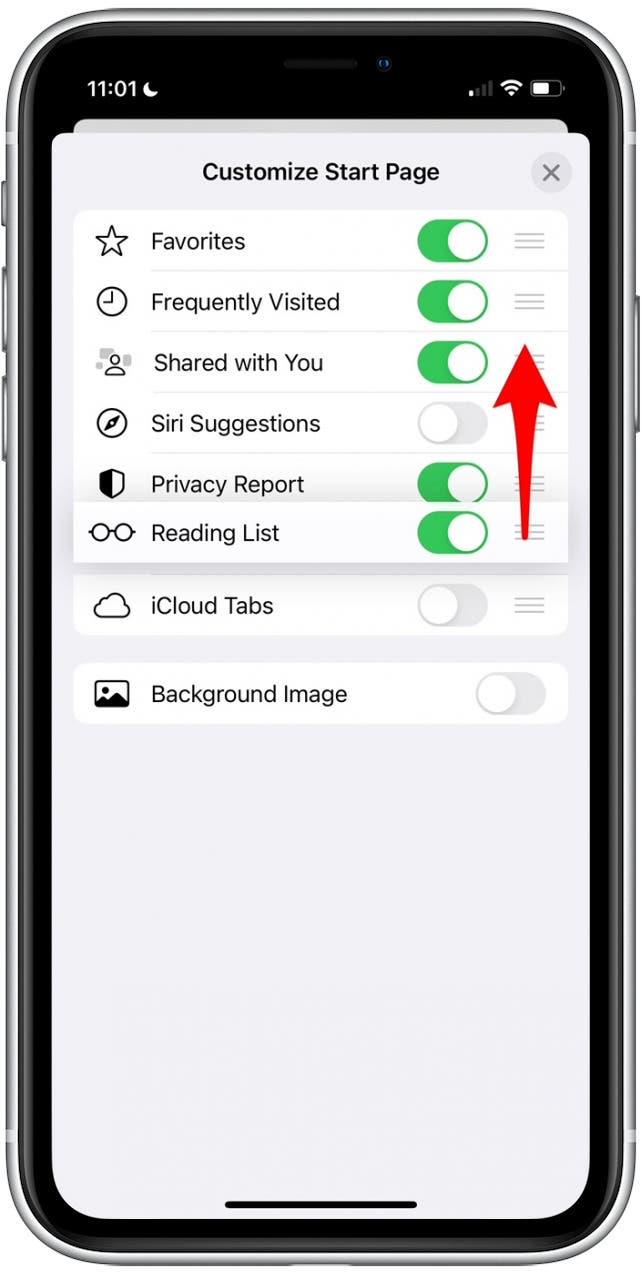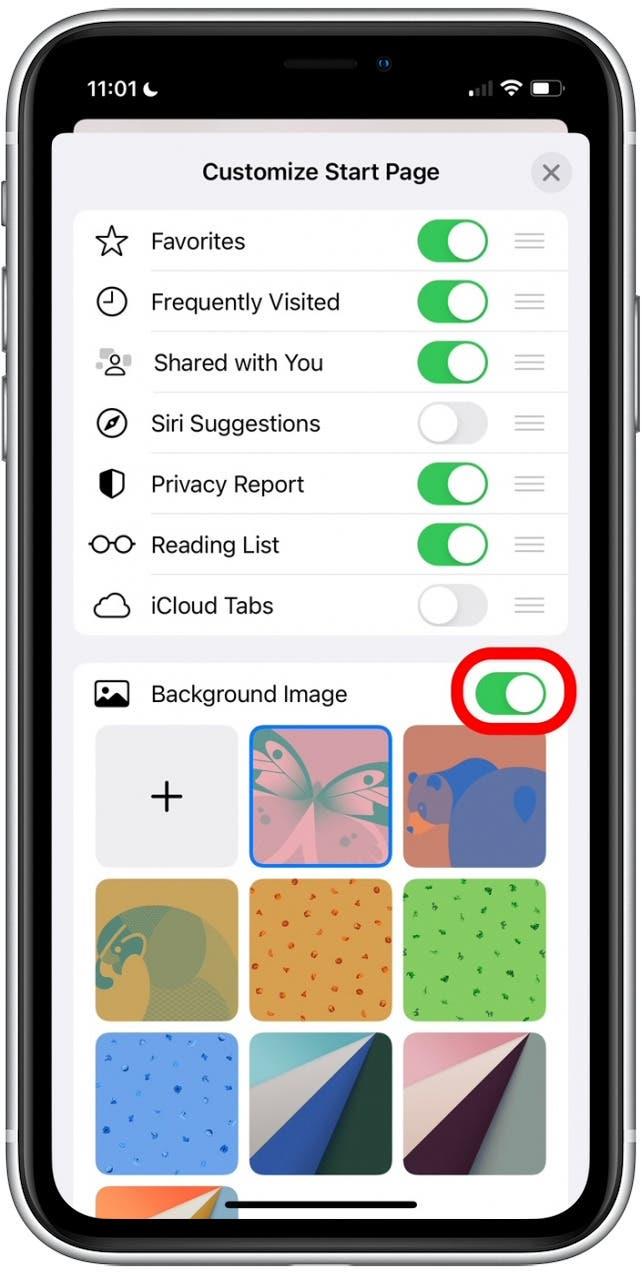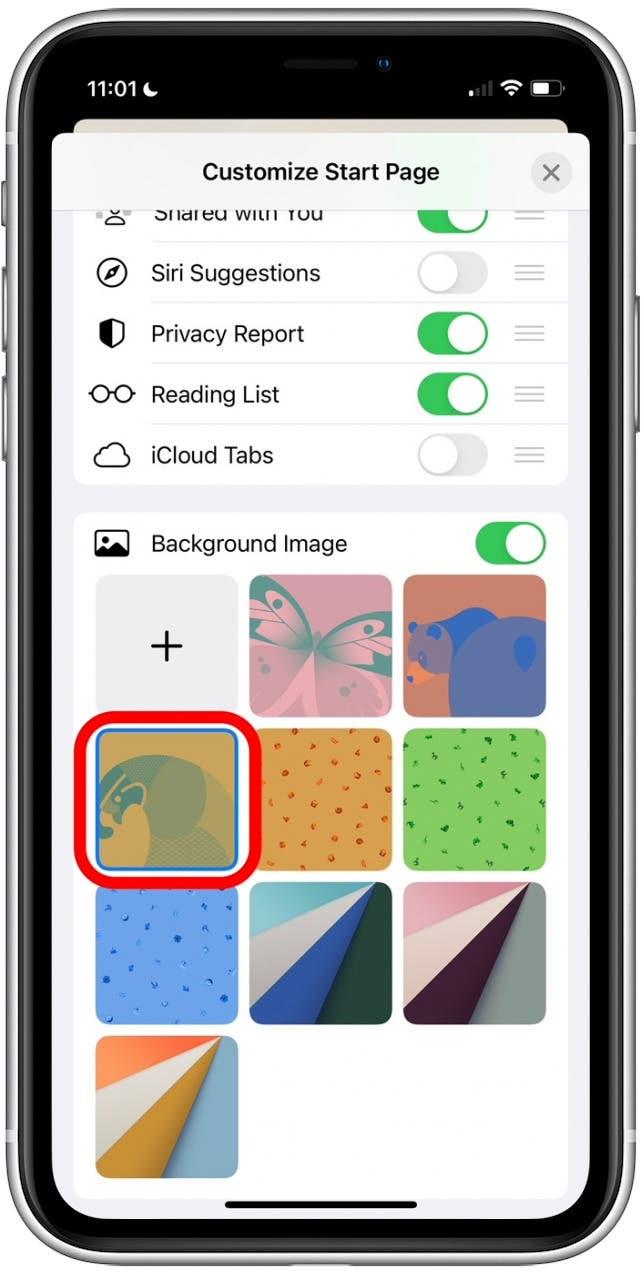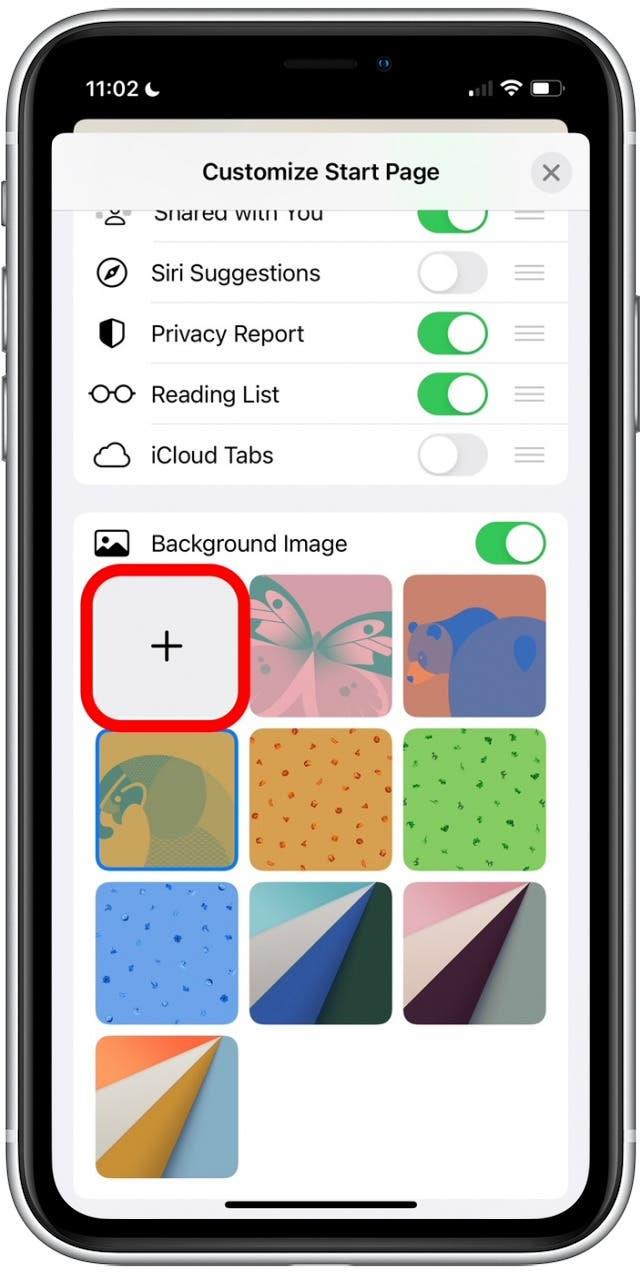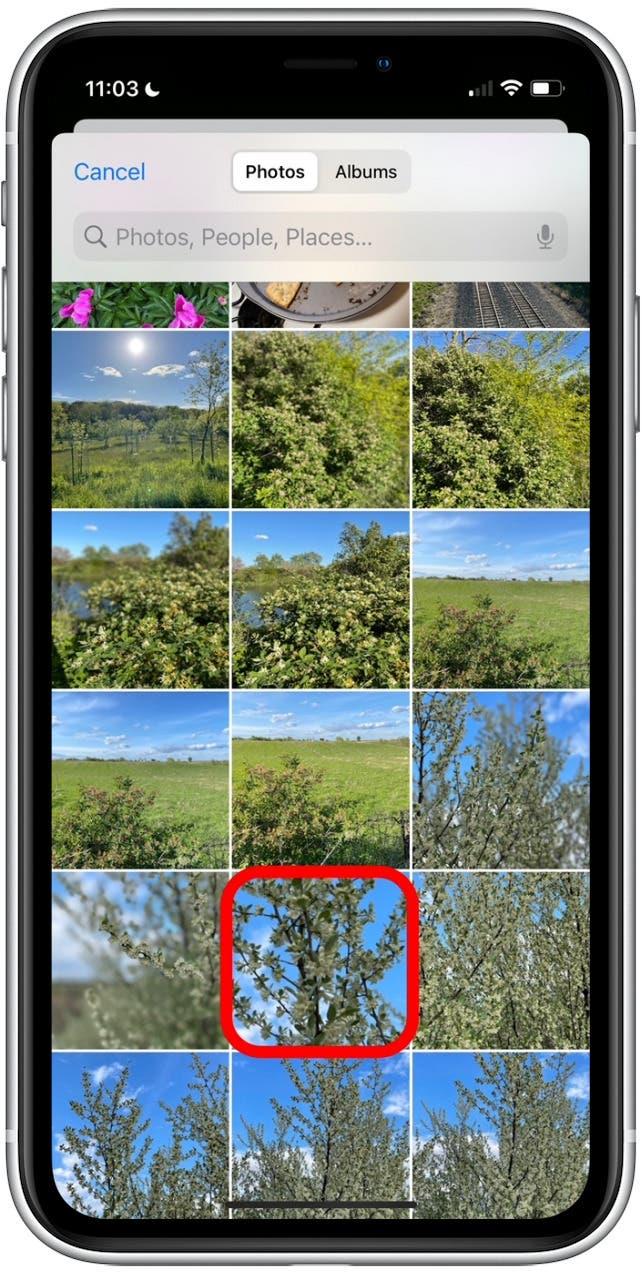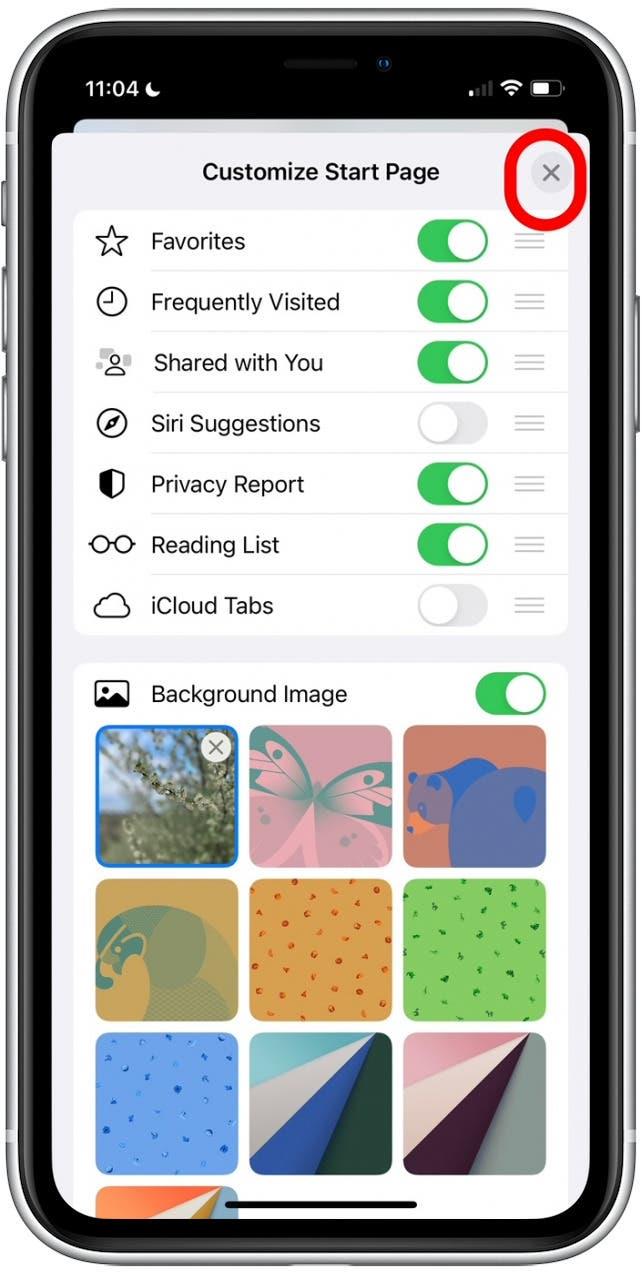Most már testreszabhatja a Safari Start oldalát (más néven Safari honlap), hogy megmutassa a leginkább érdeklődő tartalmat. Így megnyitja a Safari -t, hozzáférhet a könyvjelző oldalakhoz és a megosztott fájlokhoz, egyetlen érintéssel a képernyőn. Megmutatjuk, hogyan!
Miért szeretni fogja ezt a tippet
- Könnyen megtekintheti a könyvjelzőket, a megosztott fájlokat és az adatvédelmi jelentéseket.
- Szervezze meg a szafari honlap tartalmát, hogy a legjobban megfeleljen a böngészési preferenciáknak.
Hogyan lehet testreszabni a szafari honlapját
Használja az alábbi lépéseket, hogy megtanulja, hogyan lehet testreszabni a szafari háttérképét és a testreszabott szafari honlapján megjelenő tartalmat. További iOS -tippek és trükkök megtekintéséhez olvassa el az ingyenes a nap tippeit hírlevelünket!
- Nyissa meg a szafari .

- Ha még nem tartózkodik egy üres szafari honlapon, akkor csúsztassa balra a böngésző sávban (hogy egészen a jobbra görgessen), amíg új üres lapot nem nyit meg.

- Görgessen az új üres lap aljára, ha szükséges, és koppintson a Szerkesztés elemre.

- Érintse meg az egyes kapcsolókat a kapcsolódó tartalom megjelenítéséhez az egyéni szafari honlapján.

- A szakaszok sorrendjének megváltoztatásához érintse meg és húzza a három sor ikon és mozgassa az egyes szakaszokat magasabb vagy alacsonyabb szintre.

- Ha szafari háttérképet szeretne beállítani, akkor koppintson a háttérkép váltáshoz, ha az még nem engedélyezve van.

- Koppintson az alapértelmezett háttérképek kiválasztásához.

- Ha az egyik fényképét egyedi háttérként szeretné beállítani, koppintson a plusz ikonra.

- Válasszon egy képet a fotók könyvtárából, és megérinti.

- Miután befejezte a testreszabott beállítások beállítását, érintse meg a x ikon a jobb felső sarokban, hogy visszatérjen a Safari honlapjára.

A nagyszerű hír az, hogy a testreszabott kezdőlap -beállításait meg lehet osztani az Apple eszközökön is, mindaddig, amíg ezeket az eszközöket ugyanabba az Apple ID -be aláírják, és az iCloud engedélyezve van a Safari számára.